在使用手机时,键盘的按键声音往往会影响到用户的体验,对于小米手机用户来说,调节键盘按键声音的大小是一项非常重要的设置。通过简单的操作,用户可以根据自己的喜好来调整键盘按键声音的大小,让手机的使用更加舒适和个性化。接下来我们将介绍一下小米手机键盘按键声音的设置方法,让您轻松掌握调节键盘声音大小的技巧。
小米手机键盘按键声音设置方法
步骤如下:
1.我们首先在手机桌面上面找到设置并打开

2.然后我们在设置中找到更多设置并点击
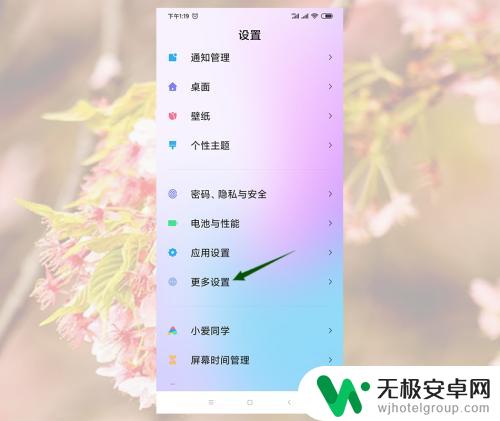
3.然后我们在更多设置中点击语音与输入法
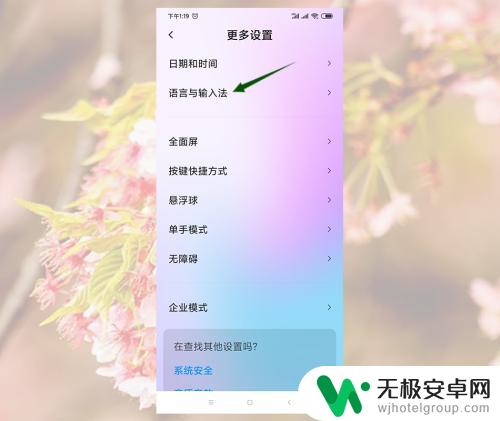
4.然后在语音与输入法中我们先看一下当前输入法是哪一个,再点击输入法键盘管理
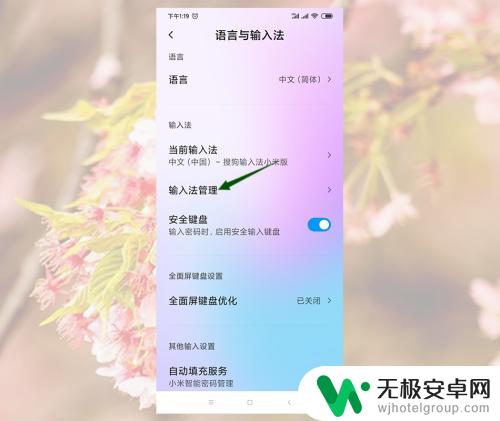
5.然后我们在输入法管理界面找到刚刚看到的当前输入法,比如当前输入法是搜狗输入法小米版。我们就点击搜狗输入法小米版下面的设置
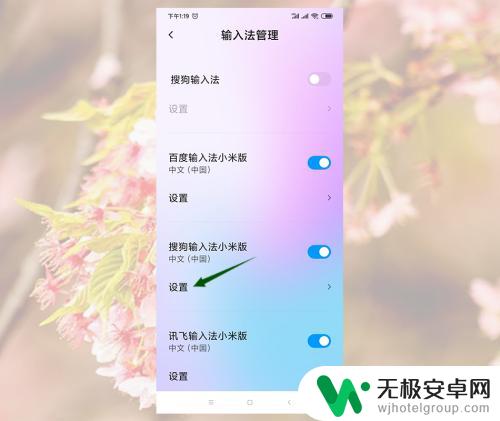
6.然后我们在设置中找到键盘布局并点击
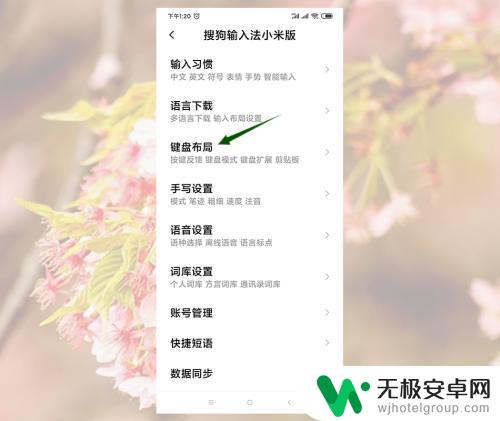
7.然后我们在键盘布局界面将音量开关打开,并根据自己情况调整一下音量大小
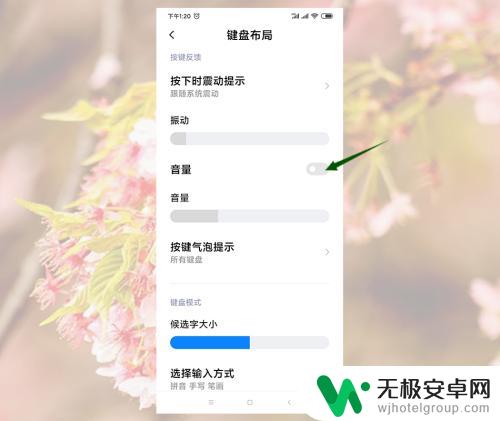
以上就是手机键盘音量大小的设置方法,如果遇到这种情况,你可以按照以上步骤解决,非常简单快速。










